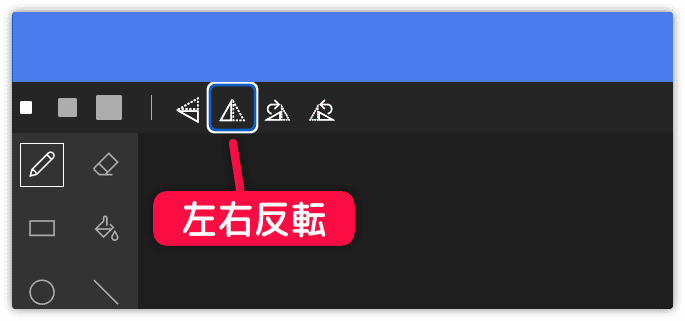前回の 危険ドライブゲームを作ろう 2 のつづきです。
危険ドライブゲームは、今回で完結です。
頑張りましょう。
ライフ表示は、はじめから
敵に当たるとライフが減り、画面にライフが表示されます。
しかし、ライフは最初から表示されていた方が親切です。
「このゲームは残機制で、残機は3つある」という情報をプレイヤーが事前に把握できるからです。
はじめからライフ表示するには、ライフの初期設定を行います。
情報 の中の ライフを3にする をドラッグします。
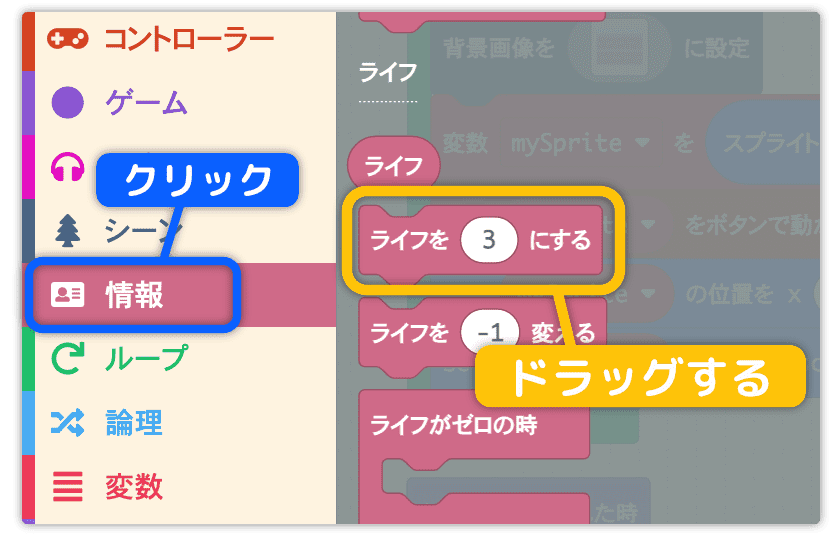
最初だけ の中に入れます。
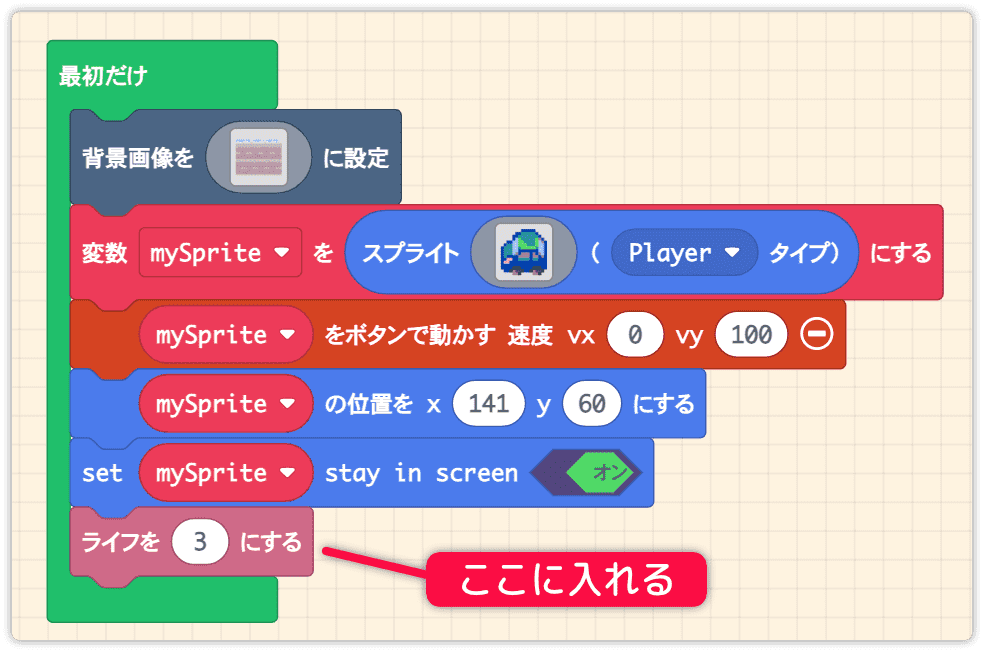
これではじめからライフ表示が行われます。
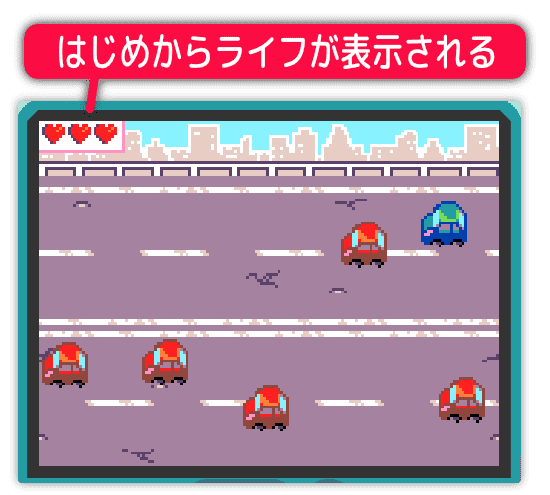
スコアを表示しよう
ゲームに欠かせないスコアを入れます。
このゲームでは敵を倒したりしないので、敵の発生回数をスコアにします。
情報 の中の スコアを 1 だけ増やす をドラッグします。
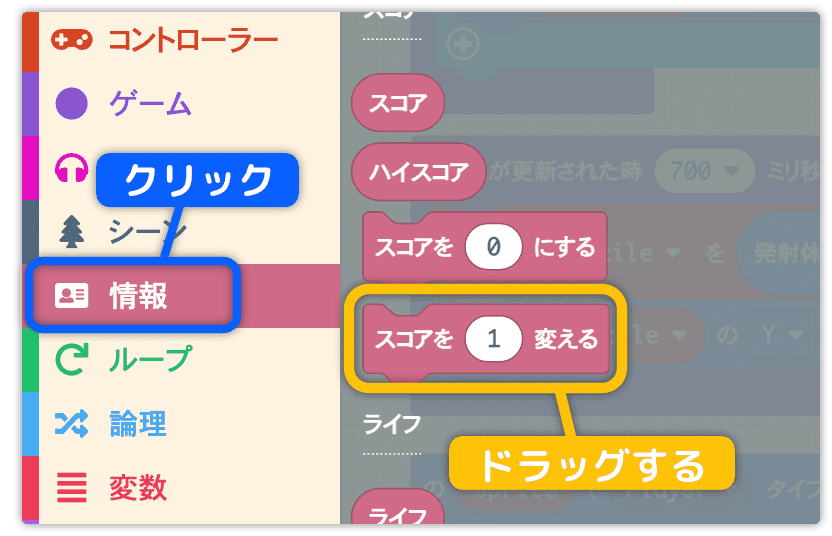
敵の車の発生時にスコアを加算します。
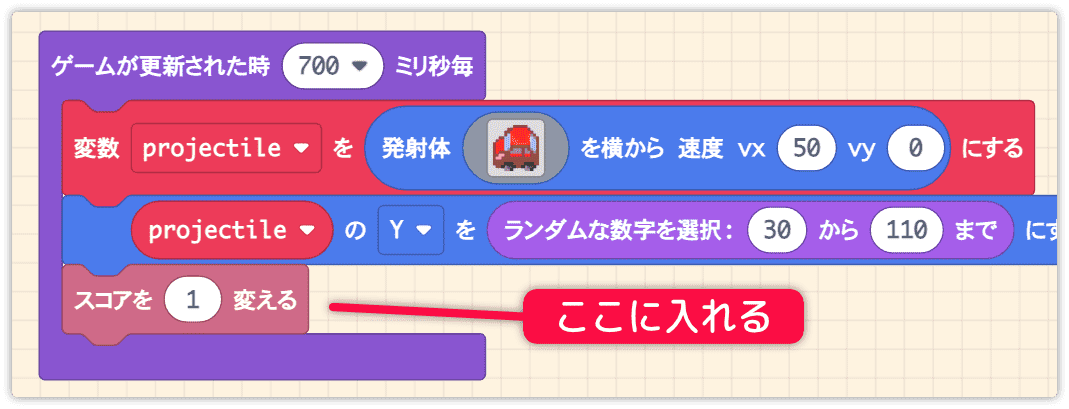
赤い車の出現した数がそのままスコアになります。
ゲームオーバーになるとスコアが表示されます。
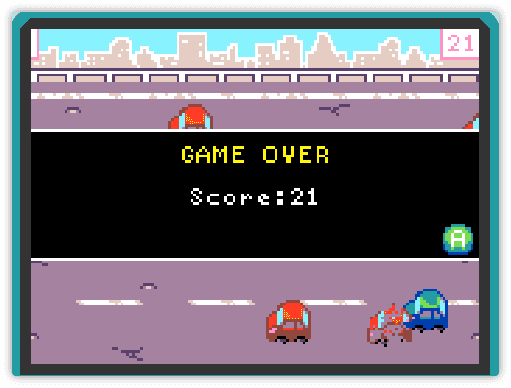
ハイスコアを表示したい場合は、 ライフがゼロになった時 の中に勝ち でゲームを終了する を追加することで、簡単にハイスコアの処理が実現できます。
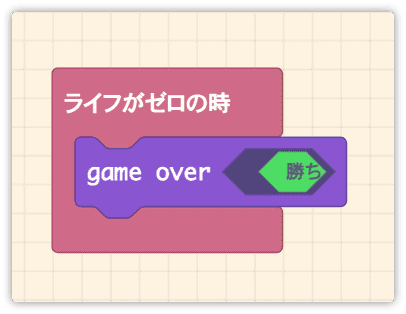
背景をスクロールさせよう
ゲームとしての形は整いました。
最後に、背景をスクロールさせて、実際に走っているような演出を加えましょう。
これは標準機能では対応できないため、拡張機能 を使います。
まずは「拡張機能」をクリックしてください。
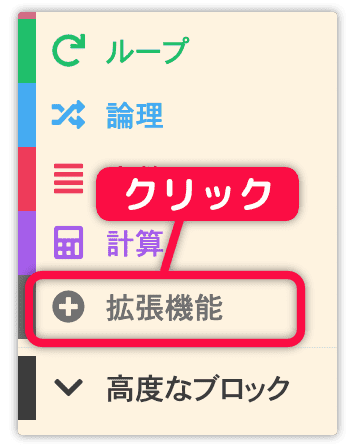
次のようなページが開きます。
拡張機能は色々あります。前のページに戻りたい時は左上の戻るをクリックします。
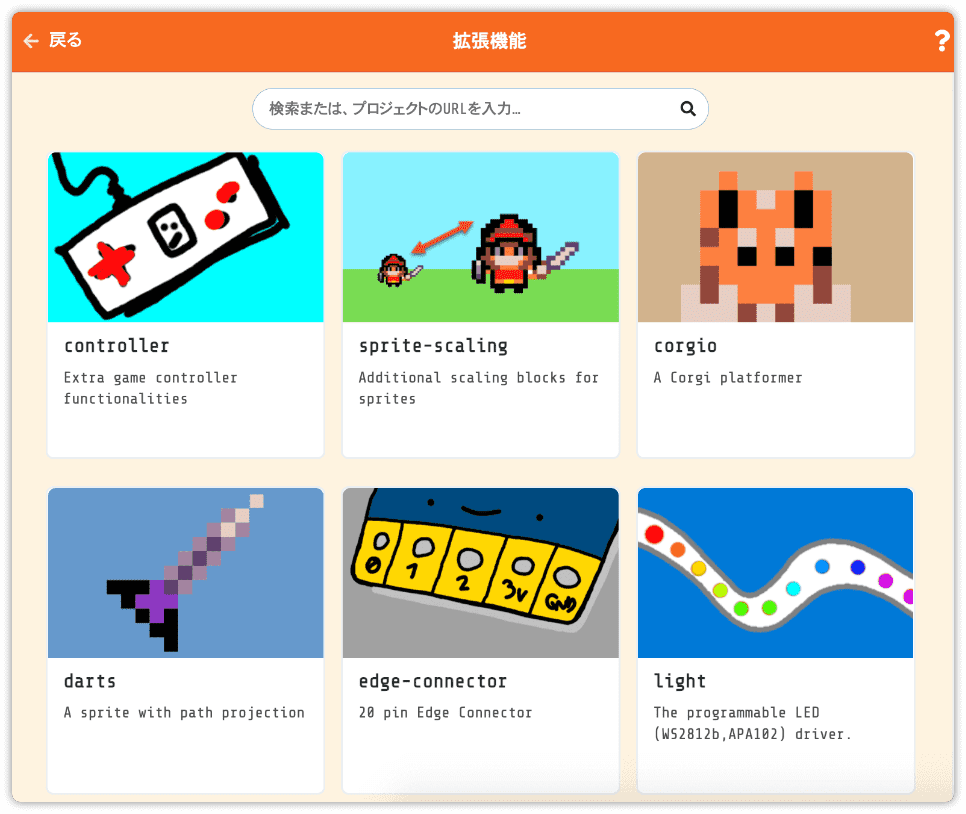
検索のところで background と入力して ENTER キーを押してください。
該当する機能のみ表示されます。
arcade-background-scroll をクリックしましょう。
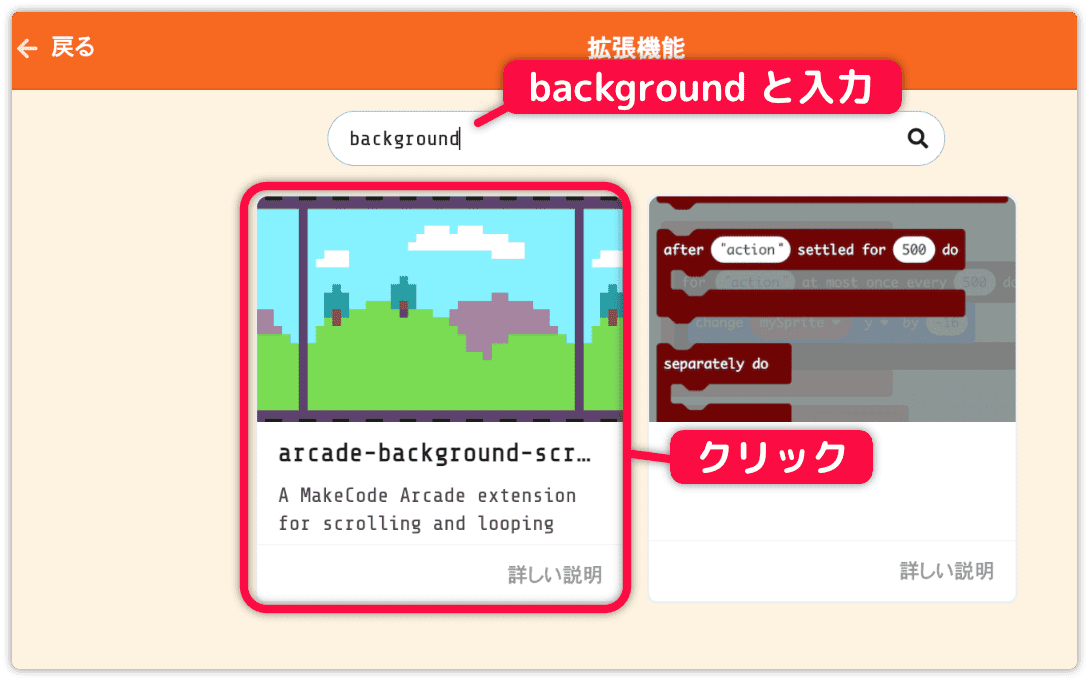
いつものエディタ画面に戻ったら、カテゴリの一番下を見てください。
Scroller が追加されています。
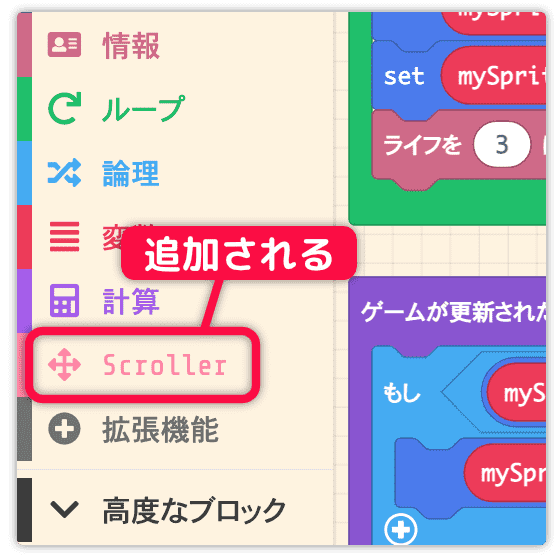
Scroller を開き、 scroll background with vx -50 vy -50 をドラッグします。
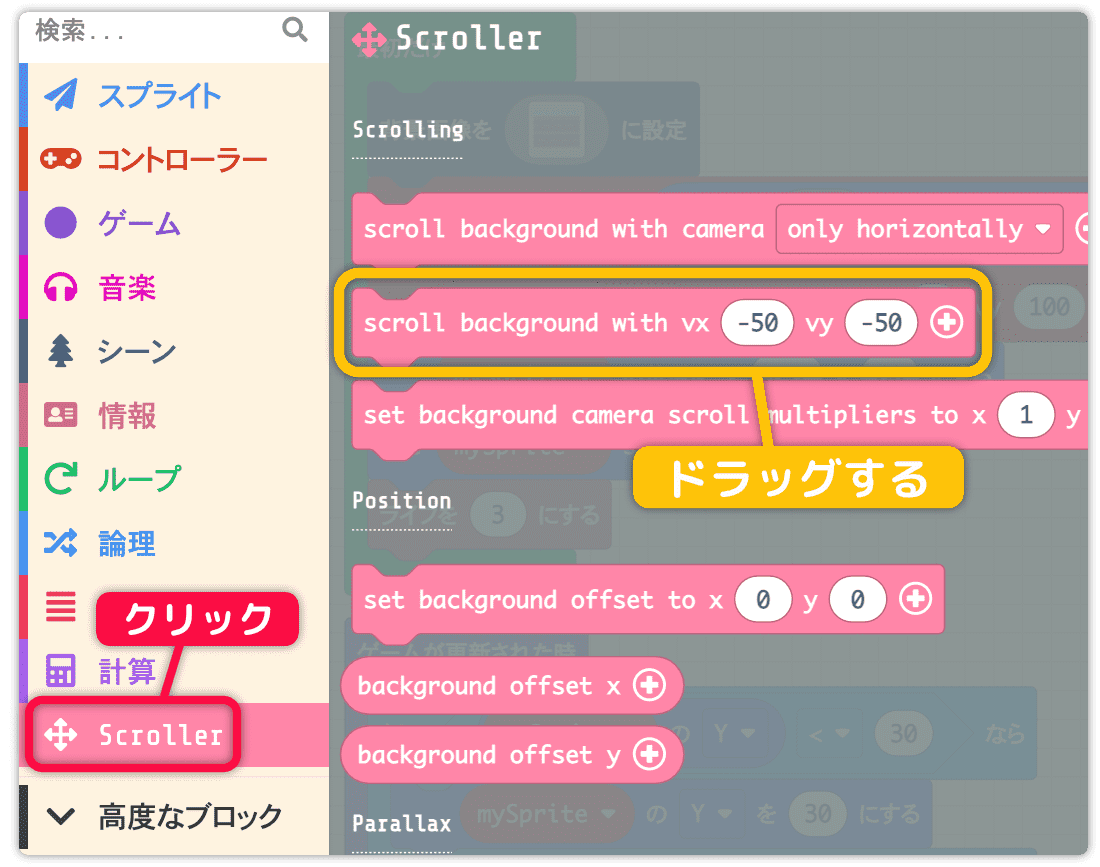
最初だけ の中に入れ、 vx を 100、vy を 0 に変更します。
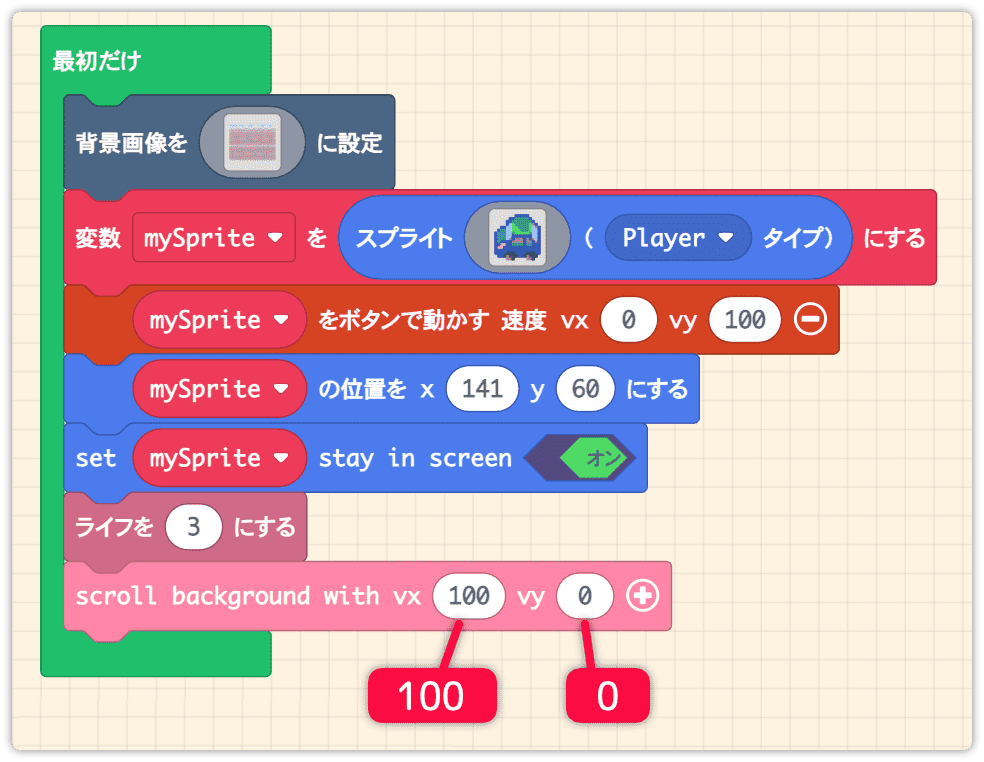
画面を確認すると、左から右へ横方向(X軸)のスクロールが行われています。
試しに vx を -100 に変更すると、右から左へスクロールします。
動作を確認したら、元の値に戻しておきましょう。
完成
完成です。
お疲れさまでした。
全コードを載せておきます。
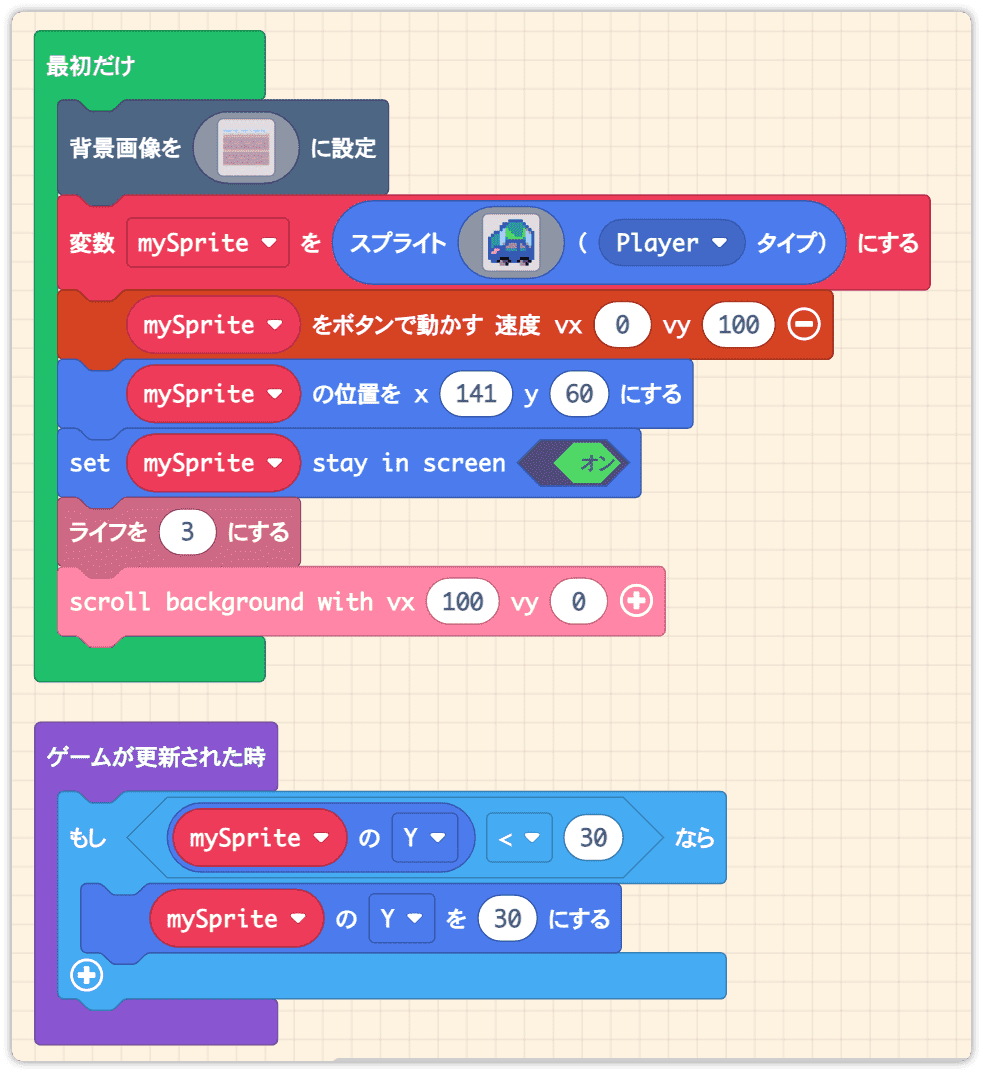
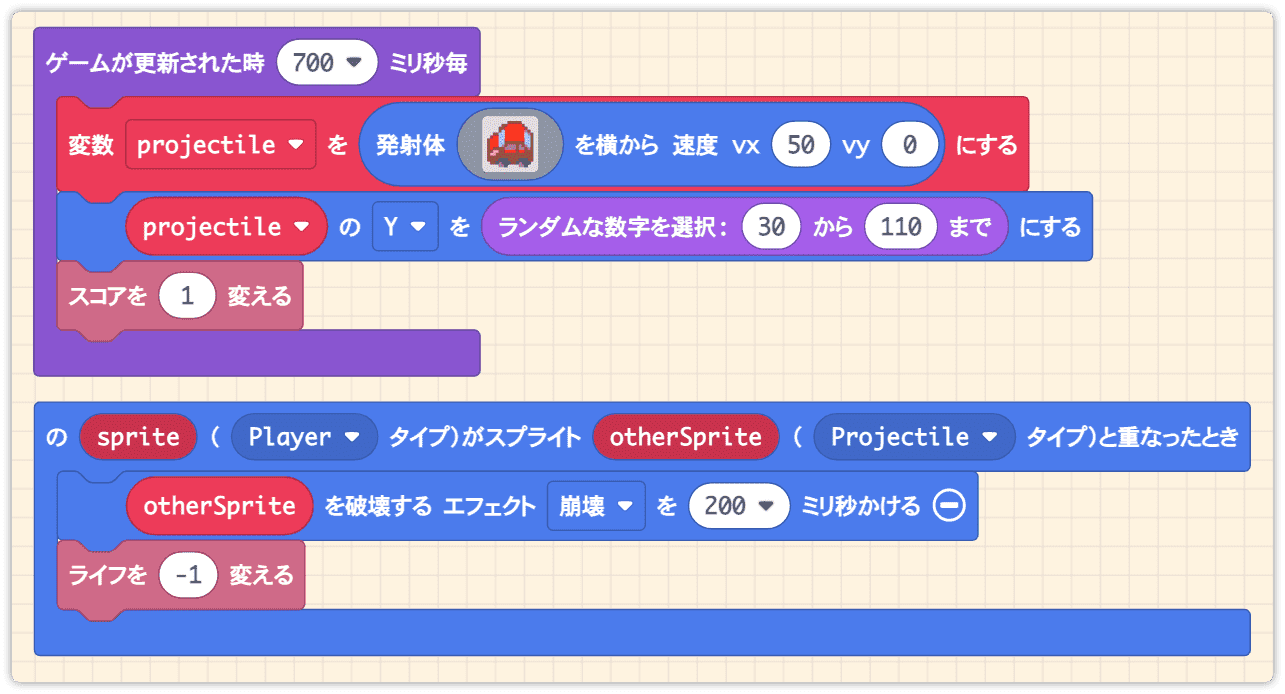
改造しよう
一度、公式のトップページに戻ってみましょう。
何かひらめいたら、ぜひ改造してみてください。
改造することで理解が深まり、より学びが深くなります。
その前に、今作ったプロジェクトをコピーしておくことをおすすめします。
オリジナルを残しておくと、あとで比較したりやり直したりできて安心です。
改造の例として、「逆スクロール版」などはいかがでしょうか。
プレイヤーの車を画面の左側に配置し、敵の車を右側から出現させて左へ移動させます。
車の向きを逆にしたい場合は、スプライトエディタで左右反転させると簡単です。
左右反転ツールは、下図の位置にあります。